Содержание
Apple Watch — это всего лишь мини-смартфон на вашем запястье, и, как и в случае со смартфонами, при работе с ним обычно возникают проблемы. Возможно, приложение «Музыка» не открывается, не воспроизводит музыку или играет, но звука нет; эти исправления помогут вам решить все эти проблемы. Мы предоставим вам исправления для Apple Музыка , которые не работают на ваших Apple Watch. Итак, давайте рассмотрим эти исправления и решим все эти проблемы.
Прежде чем начать
Вы пробовали Apple Music после перезагрузки Apple Watch? Если нет, удерживайте Боковую кнопку и Коронку, пока экран не потемнеет, чтобы перезагрузить Apple Watch. Это потенциально может решить проблему.
Если вы по-прежнему не можете воспроизводить музыку в Apple Music на своих часах и спешите, есть несколько обходных путей: попробуйте временно послушать музыку и решить проблему позже.
Некоторые Пользователи службы поддержки Apple поделились своим опытом, что не могут воспроизвести нужную песню в Apple Music на своих часах. Однако они обнаружили, что по-прежнему могут наслаждаться музыкой, используя функцию «Радио» в Apple Music. Вы можете попробовать. Откройте приложение Apple Music на своих часах, перейдите в раздел Радио и выберите любую станцию для воспроизведения.

Кроме того, вы также можете попробовать воспроизводить песни в случайном порядке, как это сделал несколько пользователей на интернет-форуме. Вот как это можно сделать.
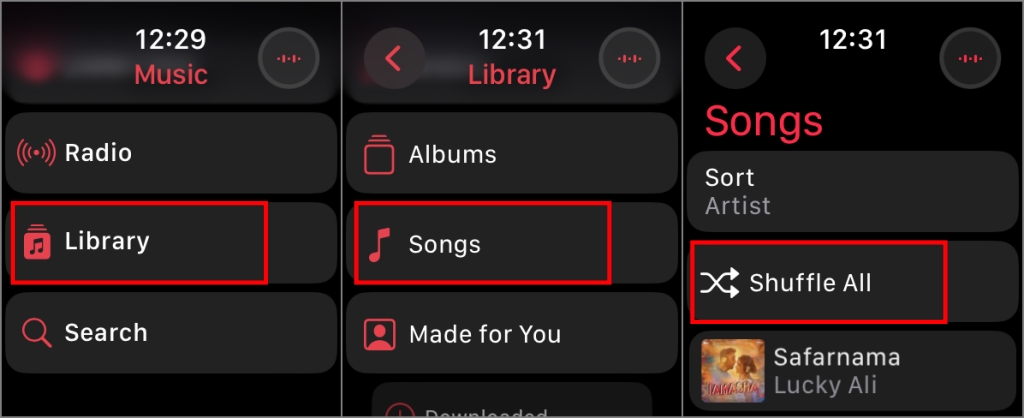
Вы также можете попробовать эти базовые исправления, которые, вероятно, решат вашу проблему.
- Убедитесь, что на ваших Apple Watch установлена последняя версия watchOS. Чтобы обновить часы, выберите Настройки >Общие >Обновление ПО.
- Для работы Apple Music требуется подключение к Интернету (кроме загруженной музыки). Поэтому убедитесь, что Apple Watch подключены к Wi-Fi или у вашего iPhone есть активное подключение к Интернету, чтобы Apple Music работала.
- Для использования Apple Music требуется подписка. Поэтому убедитесь, что он у вас есть.
- Подключали ли вы какое-либо аудиоустройство Bluetooth к своим Apple Watch? Вы не можете воспроизводить музыку через динамик Apple Watch, поэтому убедитесь, что подключено аудиоустройство Bluetooth, чтобы вы могли наслаждаться песнями из Apple Music.
После того, как вы попробовали базовые решения проблемы, но проблема все еще существует, давайте перейдем к более сложным и решим проблему.
Совет. Apple Watch не поддерживают прямое воспроизведение звука. Однако вы можете воспроизводить песни и подкасты напрямую через Apple Watch.
1. Включить фоновое обновление приложения
Фоновое обновление приложения должно позволять Apple Music обновлять свое содержимое в фоновом режиме, пока приложение не используется. Если это причина, по которой Apple Music перестала у вас работать. Вот как включить фоновое обновление приложений на Apple Watch.
1. Откройте приложение Настройки и выберите Общие. Затем нажмите Обновление приложения в фоновом режиме и убедитесь, что переключатель рядом с пунктом «Обновление приложения в фоновом режиме» включен.

2. Кроме того, прокрутите список приложений вниз и убедитесь, что переключатель рядом с пунктом «Музыка» включен.
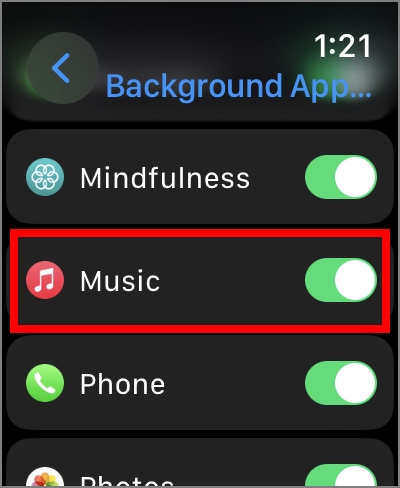
2. Добавить музыку для Apple Watch
Если песни не воспроизводятся в приложении «Музыка» на Apple Watch, добавьте в него новые плейлисты или альбомы. Это помогло другие пользователи снова заставить Apple Music работать на Apple Watch.
1. Чтобы добавить музыку на часы, откройте приложение Watch на iPhone и выберите Музыка. После этого нажмите на опцию Добавить музыку.
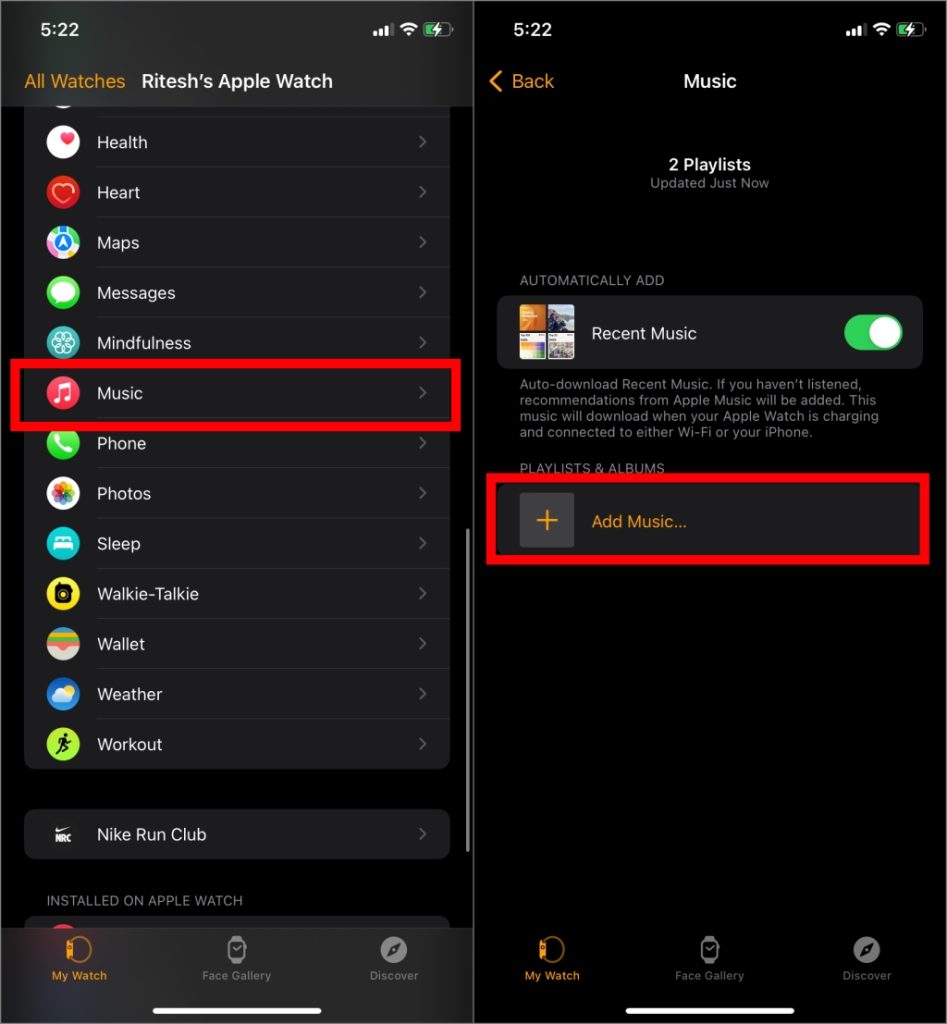
2. Выберите альбом или плейлист, который хотите добавить, и нажмите значок + в правом верхнем углу.
![]()
3. Откройте Apple Music на Watch и попробуйте воспроизвести песни из добавленного плейлиста или альбома.
3. Отключить и подключить Apple Watch
Вы пробовали разорвать сопряжение, а затем снова выполнить сопряжение Apple Watch с iPhone? Это может помочь, если он по-прежнему не подключается к iPhone. Чтобы отключить часы, откройте приложение Watch на iPhone. Затем нажмите Все часы в левом верхнем углу экрана и нажмите значок информации.
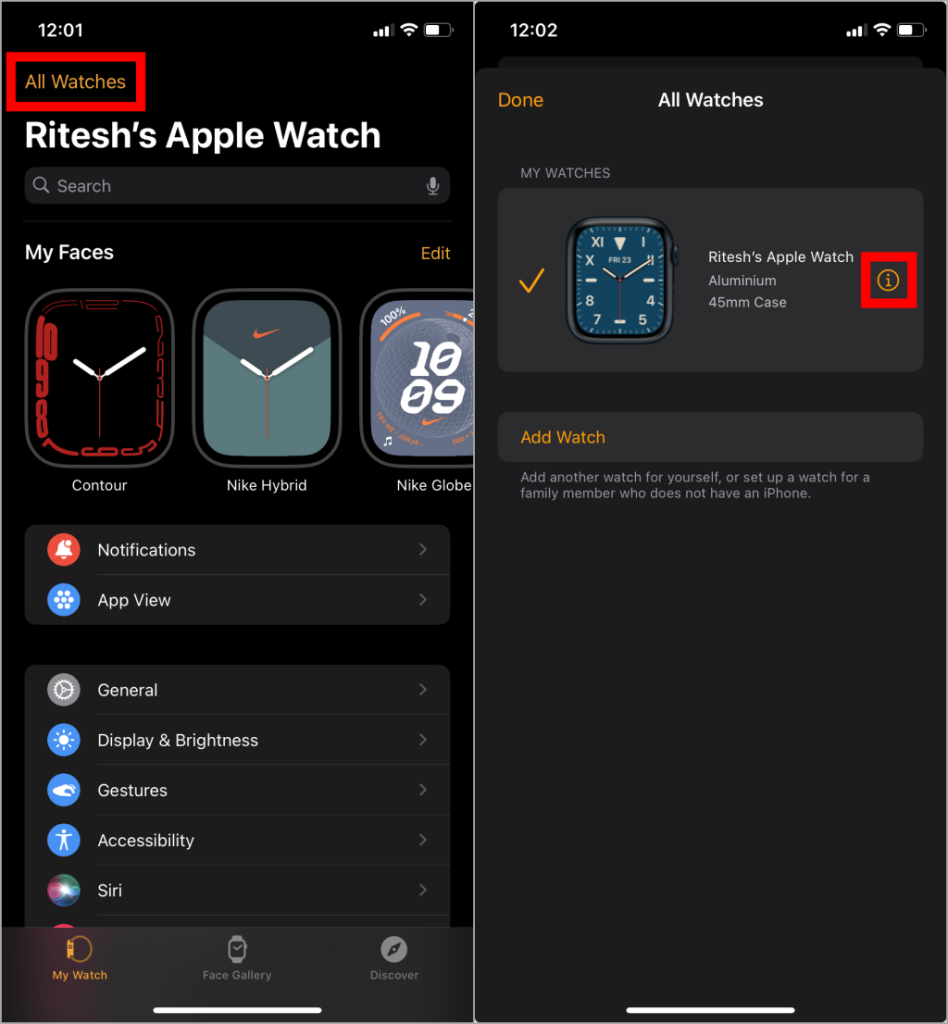
Выберите последний вариант Отключить Apple Watch и еще раз нажмите на подтверждение, чтобы отключить их.
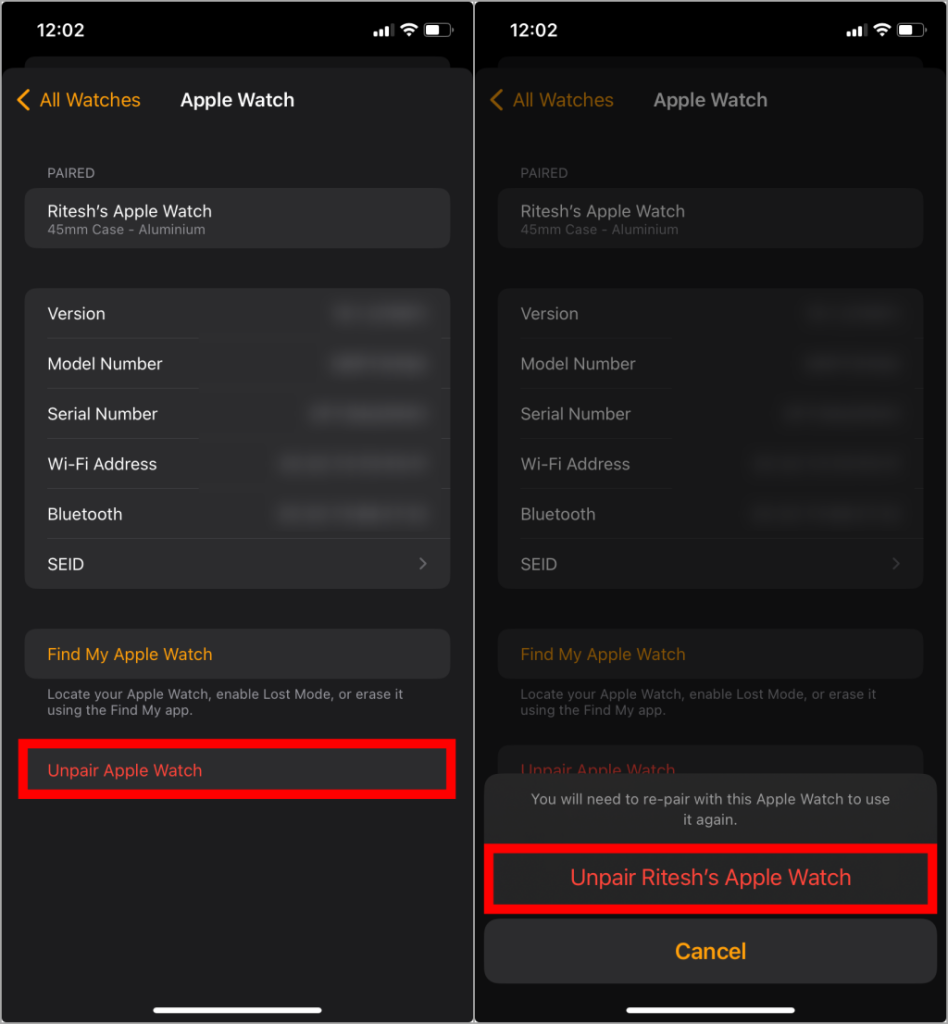
Вам будет предложено ввести пароль Apple ID. После ввода нажмите Отключить , и ваши часы будут отключены от вашего iPhone. После этого вы сможете снова подключить часы к iPhone.
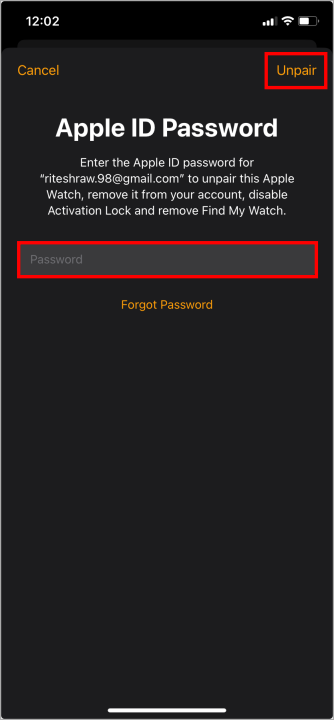
4. Закрыть приложение для отслеживания тренировок
Используете ли вы какое-либо приложение для отслеживания тренировок на своих часах? Пользователи Сообщество поддержки Apple упомянули, что Apple Music перестала работать у них, когда они параллельно использовали приложение для отслеживания тренировок. Итак, если вы занимаетесь домашними делами или тренируетесь, вы можете попробовать закрыть приложение, а затем использовать Apple Music.
Чтобы закрыть запущенное приложение на Apple Watch, дважды нажмите на головку, чтобы открыть список последних приложений, проведите пальцем влево по приложению для тренировок и нажмите крестик.

5. Создать новый плейлист
Apple Music открывается, но у вас проблемы с воспроизведением песен? Попробуйте создание нового плейлиста на своем iPhone, а затем попробуйте на Apple Watch. Некоторые пользователи нашли этот трюк полезным для воспроизведения своих мелодий в Apple Music.
6. Сбросить Apple Watch
Если ни одно из предыдущих исправлений вам не помогло, последний вариант, который вы можете попробовать, — это перезагрузить Apple Watch. После этого завершите процесс настройки на своих часах и снова попробуйте Apple Music. На этот раз Apple Music может начать работать на ваших Apple Watch. Обратитесь к нашему руководству о том, как сбросить настройки Apple Watch .
Музыка в пути
Выполняя эти действия по устранению неполадок, вы, скорее всего, сможете решить большинство проблем, с которыми вы можете столкнуться при использовании Apple Music на Apple Watch. Независимо от того, проверяете ли вы свое устройство, проверяете ли соединение или экспериментируете с более сложными исправлениями, такими как отключение и ремонт устройств, практически для каждой проблемы есть решение.